
기존 삼성 갤럭시의 천지인 자판에 익숙한 분들도 계시겠지만 우리가 흔히 아는 키보드와 동일한 쿼티(Qwerty)로 변경하고 싶은 분들도 계실겁니다.
그럴 때는 아래의 방법을 따라해주시면 됩니다.

1. '설정' 메뉴에 들어가주세요. 아래로 화면을 내려주세요.

2. 항목 중 '일반'이라는 메뉴를 찾아서 눌러주세요.

3. '삼성 키보드 설정' 항목을 선택해주세요.
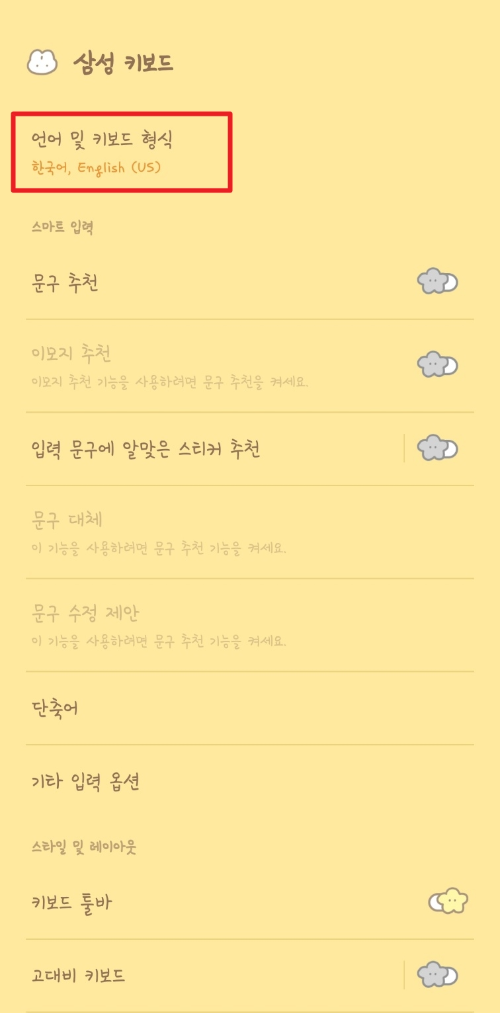
4. '언어 및 키보드 형식' 항목을 눌러주세요.

5. 여기서 한글 혹은 영어의 키보드 자판을 변경할 수 있습니다.
한글 자판을 바꾸려면 '한국어'를 선택해주세요.



6. 여기서 Qwerty라고 적혀있는 항목을 선택하면 쿼티 자판으로 변경할 수 있습니다.
영어도 동일하게 English (US)를 선택하면 선택 가능한 항목들이 나옵니다. 여기서 Qwerty를 선택해주면 여기도 역시 쿼티 자판으로 변경가능합니다.
그 외에 숫자 및 기호 항목도 자판을 변경할 수 있는데 항목을 눌러보면 여기에도 Qwerty를 선택할 수 있게 되어있습니다.

7. 모든 자판이 Qwerty로 변경된 것을 확인할 수 있습니다.
하지만 세로 화면에서는 쿼티 자판이 조금 답답할 수 있습니다.
이럴 때는 세로, 가로 화면에 따라 달라지는 옵션이 있습니다.

한국어 자판을 자기가 원하는 천지인 혹은 나랏글로 선택하면 가장 아래쪽에 '세로 화면에서만 3 x 4 키보드 사용'이라는 메뉴가 생긴 것을 확인할 수 있습니다.
이 항목을 활성화하면 세로 화면에서는 내가 선택한 한국어 자판(천지인 혹은 나랏글)로 사용하고 가로 화면에서는 쿼티 자판을 사용할 수 있습니다.
'정보 > 꿀팁' 카테고리의 다른 글
| 카카오톡 내생일 안보이게 설정하는 방법 (1) | 2024.11.25 |
|---|---|
| 블루투스 키보드 사용 카카오톡에서 엔터키 안 눌릴 때 설정방법 (1) | 2024.11.24 |
| 넷플릭스 시청기록 삭제하는 방법 모바일 환경 가이드 (1) | 2024.11.22 |
| 갤럭시 기본기능으로 이미지 PDF 변환하는 방법 (2) | 2024.11.21 |
| 구글계정 프로필사진 변경 및 삭제하는 방법 (1) | 2024.11.20 |



